Bei der Anmeldung beim Spectrum-Konto in der App oder auf der Website haben einige Nutzer die Meldung Ein unerwarteter Fehler ist aufgetreten NETGE-1000 erhalten. In diesem Artikel erfahren Sie, wie Sie diesen Fehler in Spectrum beheben können. Eine mögliche Ursache für diese Fehlermeldung ist das Problem mit dem Spectrum-Server. Die in diesem Artikel bereitgestellten Korrekturen helfen Ihnen unabhängig von der Ursache des Problems.
Was ist ein NETGE-1000-Fehler?
Der NETGE 1000-Fehler bedeutet, dass das Gerät des Benutzers nicht mit den Spectrum-Servern kommunizieren kann. Dieses Kommunikationsproblem kann aufgrund einer instabilen Internetverbindung auftreten, wenn Spectrum-Server ausgefallen sind, eine Browsererweiterung die Kommunikation mit Spectrum-Servern blockiert usw.
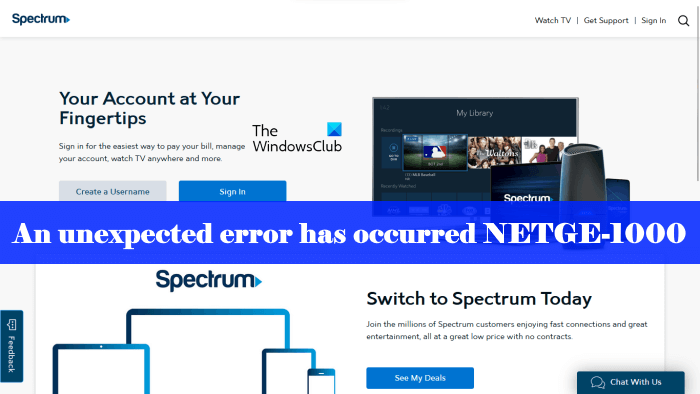
Warum kann ich mich nicht beim Spectrum-Konto anmelden?
Der häufigste Grund, warum Sie sich nicht bei Ihrem Spectrum-Konto anmelden können, ist eine instabile Internetverbindung. Überprüfen Sie, ob Ihr Internet einwandfrei funktioniert. Wir empfehlen Ihnen außerdem, Ihren Router neu zu starten. Wenn dies nicht hilft, setzen Sie Ihr Netzwerk zurück.
Ein unerwarteter Fehler ist aufgetreten – NETGE-1000-Fehler
Verwenden Sie die folgenden Fixes, um den NETGE-1000-Fehler zu beheben:
Deaktivieren Sie Ihre Erweiterungen. Lassen Sie Popups für die Spectrum-Website zu. Verwenden Sie einen anderen Webbrowser. Setzen Sie Ihr Passwort zurück, indem Sie Ihre registrierte Handynummer verwenden. Wenden Sie sich an den Spectrum-Support/h4>
Wenn Sie sich in Ihrem Webbrowser nicht bei Ihrem Spectrum-Konto anmelden können, prüfen Sie, ob eine Ihrer Erweiterungen das Problem verursacht. Deaktivieren Sie alle Ihre Erweiterungen und melden Sie sich dann erneut an. Wenn dies Ihr Problem behebt, suchen Sie die problematische Erweiterung. Aktivieren Sie dazu die Erweiterungen nacheinander und melden Sie sich jedes Mal bei Ihrem Spectrum-Konto an, wenn Sie eine Erweiterung deaktivieren. Wenn Sie die Fehlermeldung erneut sehen, ist die Erweiterung, die Sie gerade aktiviert haben, der Übeltäter. Deinstallieren Sie es oder lassen Sie es in Ihrem Webbrowser deaktiviert.
2] Popups für die Spectrum-Website zulassen
Einige Benutzer berichteten, dass das Problem auftrat, weil sie Popups für die Spectrum-Website blockierten. Überprüfen Sie, ob die Popups für die Spectrum-Website in Ihrem Browser deaktiviert sind oder nicht. Wenn Sie sie deaktiviert finden, aktivieren Sie sie und melden Sie sich dann bei Ihrem Spectrum-Konto an.
Einige Browser wie Firefox blockieren standardmäßig Popups für alle Websites. In diesem Fall müssen Sie die jeweiligen Webseiten zulassen. Popups für die Spectrum-Website in Ihrem Webbrowser zulassen und sehen, was passiert.
3] Anderen Webbrowser verwenden
Manchmal hängt das Problem mit einem bestimmten Webbrowser zusammen. Cache ist eine Softwarekomponente, die Daten speichert, um zukünftige Anfragen schneller zu machen. Ein beschädigter Cache kann auch mehrere Probleme in einem Webbrowser verursachen. Löschen Sie zuerst Ihren Browser-Cache und sehen Sie, ob es hilft. Drücken Sie die Tasten Strg + Umschalt + Entf, um das Popup-Menü zum Löschen des Verlaufs aufzurufen. Wählen Sie nun Cookie und Cache aus den Listenoptionen aus und klicken Sie dann auf Löschen oder Löschen.
Wenn das Leeren des Caches nicht hilft, wechseln Sie zu einem anderen Webbrowser und sehen Sie nach, ob dieselbe Fehlermeldung erneut angezeigt wird, während Sie sich anmelden das Spectrum-Konto.
4] Setzen Sie Ihr Passwort zurück, indem Sie Ihre registrierte Handynummer verwenden
Dieser Trick hat vielen Benutzern geholfen. Daher kann es für Sie funktionieren. Versuchen Sie zunächst, Ihr Passwort über den Link Benutzername oder Passwort vergessen zurückzusetzen. Wenn dies nicht funktioniert, verwenden Sie Ihre registrierte Handynummer, um Ihr Passwort zurückzusetzen. Die folgenden Schritte führen Sie dazu:
Klicken Sie auf Benutzernamen erstellen Link. Geben Sie Ihre registrierte Handynummer ein. Wählen Sie nun einen Benutzernamen für Ihr Spectrum-Konto. Sie können eine andere E-Mail-ID verwenden. Legen Sie danach ein neues Passwort fest.
Hoffentlich hilft Ihnen dies dabei, sich bei Ihrem Spectrum-Konto anzumelden, das mit Ihrer Mobiltelefonnummer verknüpft ist.
5] Wenden Sie sich an den Spectrum-Support
Wenn das Problem trotz Anwendung der oben genannten Korrekturen weiterhin besteht, empfehlen wir Ihnen, sich an den Spectrum-Support zu wenden, um Unterstützung zu erhalten.
Ich hoffe, das hilft.
Lesen weiter: So greifen Sie auf die Spectrum-E-Mail-Anmeldung zu.


